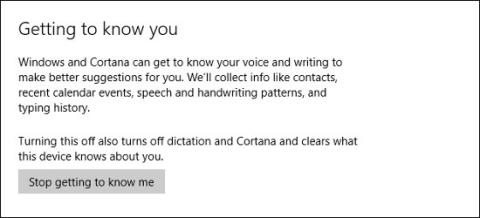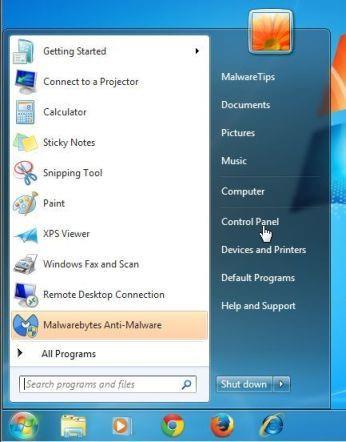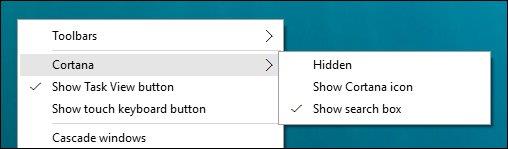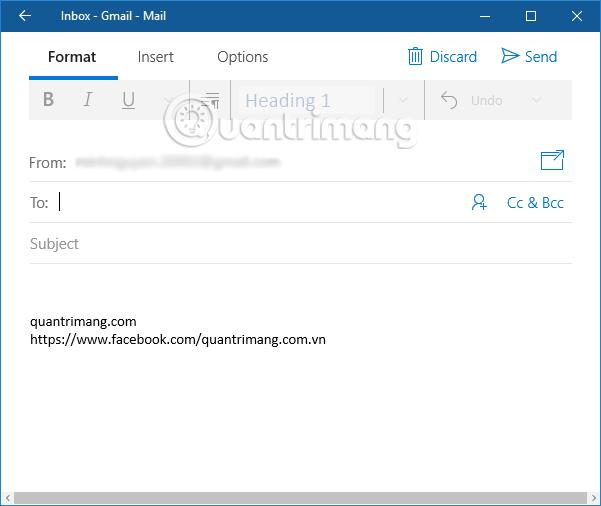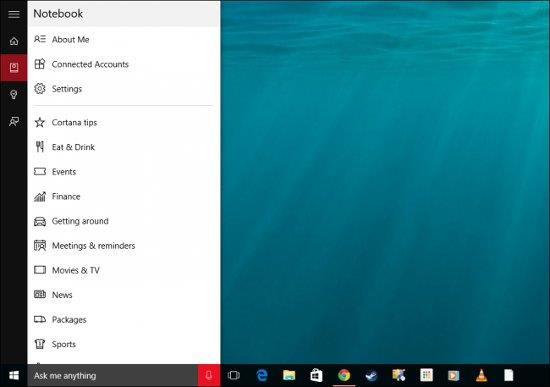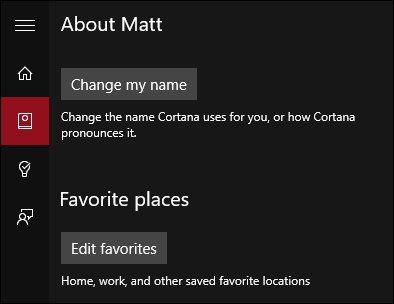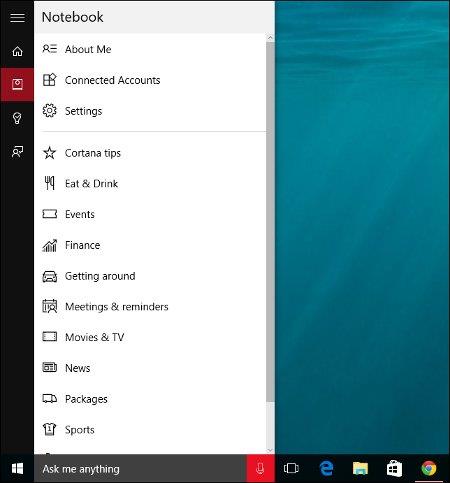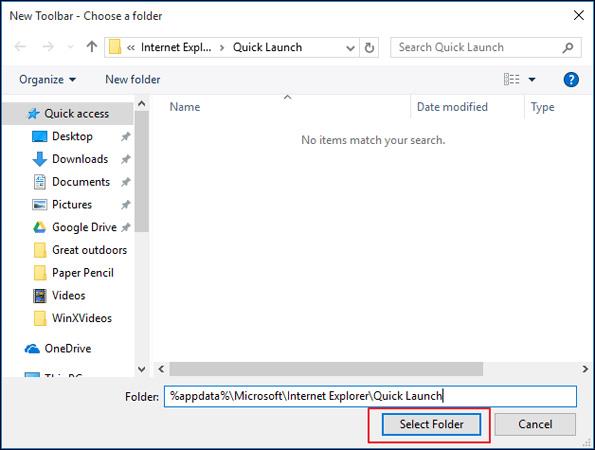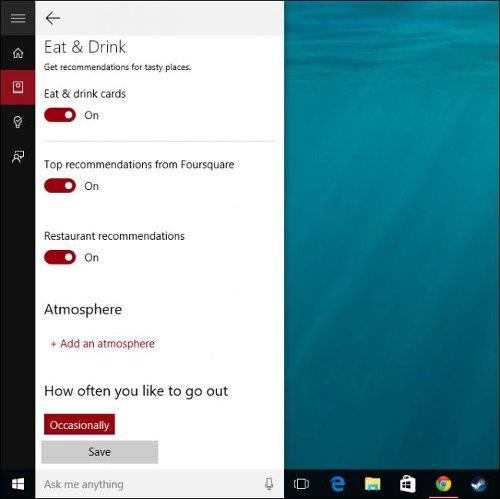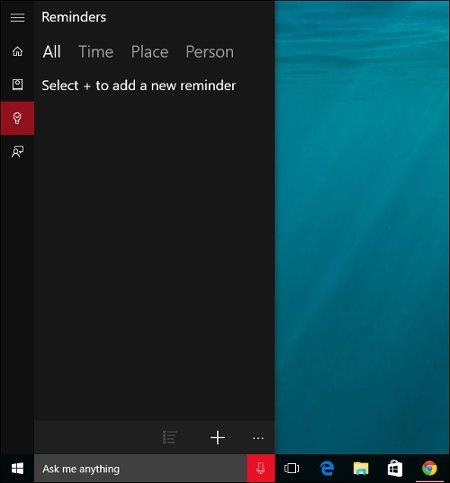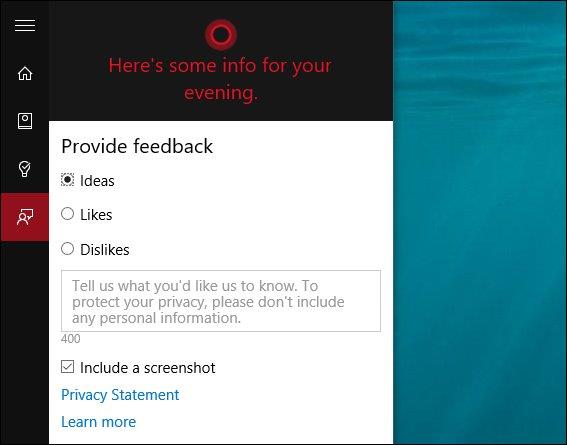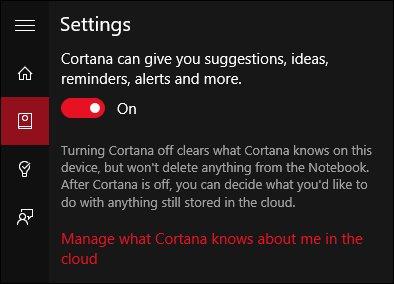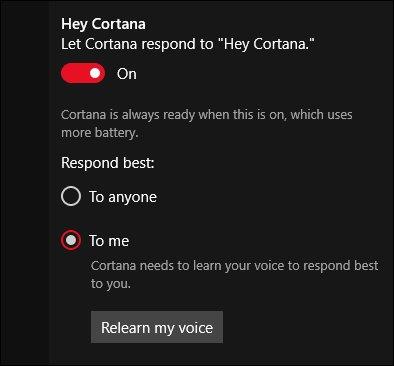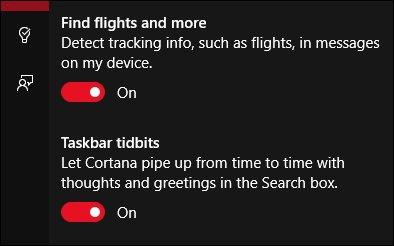Cortana har mange flere funktioner ud over simpel søgning. Det siges at være en personlig assistent til flere formål, der ligner Siri på Apples iOS-enheder. Her er det grundlæggende i at installere Cortana og bruge det til en ny Windows 10-computer.
For at bruge Cortana korrekt skal du aktivere nogle sikkerhedsindstillinger, især i "Tale, blæk og indtastning".
Desuden anmoder Cortana om din placering, hvis du slår denne funktion fra.

Når Windows "lærer dig at kende" og geolocation er aktiveret, kan du begynde at bruge Cortana, husk, fra dette øjeblik har du sendt Microsoft nogle personlige data, og de vil derefter blive gemt i skyen. Hvis du ikke deler personlige data som begivenheder, kontakter, stemmemønstre og skrivehistorik, kan Cortana ikke identificere dig.
Ting Cortana kan gøre
Cortana er en fantastisk hjælper, der kan sende fodboldresultater, vejr, nyheder samt positionering, indstille påmindelser,...
For at vække Cortana skal du klikke på søgefunktionen på proceslinjen.
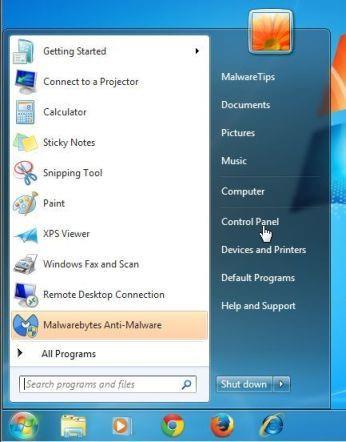
Du kan også justere denne søgelinje, når du højreklikker på proceslinjen og vælger det format, du ønsker.
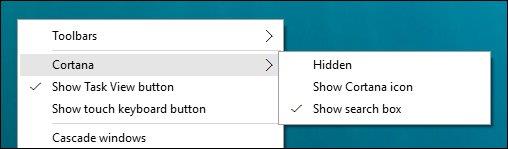
Vi vil bruge det toroidale søgefelt i hele artiklen. Det er vigtigt at bemærke, at hvis du aktiverer og skjuler Cortana, vil den stadig være aktiv, og du kan bruge den, når du vil.
Når du klikker på søgefeltet, vises Cortana. Den viser relevant information baseret på dine præferencer.
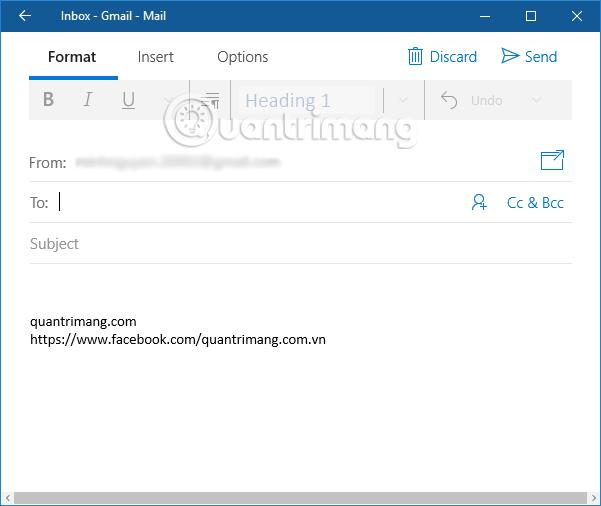
Du kan kun bede den om sandheden og bede den om at udføre sine pligter.
Hvis du klikker på Notebook-ikonet til venstre, kan du konfigurere Cortana, især de oplysninger, det giver.
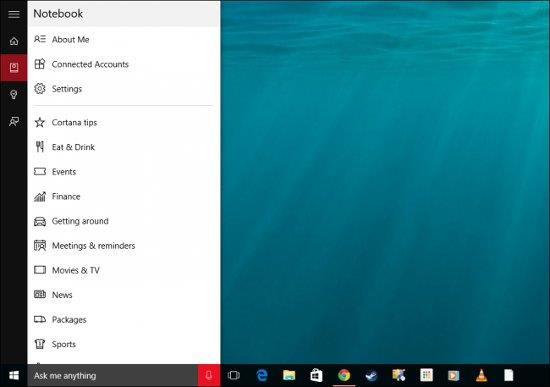
Du kan ændre det navn, Cortana bruger til at ringe til dig, eller hvordan det udtales. Du kan også redigere dine yndlingssteder såsom hjem, arbejde, andre yndlingssteder.
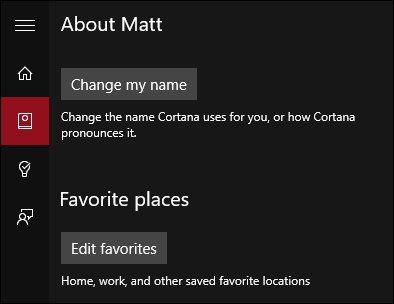
Cortana kan minde dig lidt om Google Now, fordi den information, den viser, er opdelt i små kort. Kortene er opdelt i 12 typer.
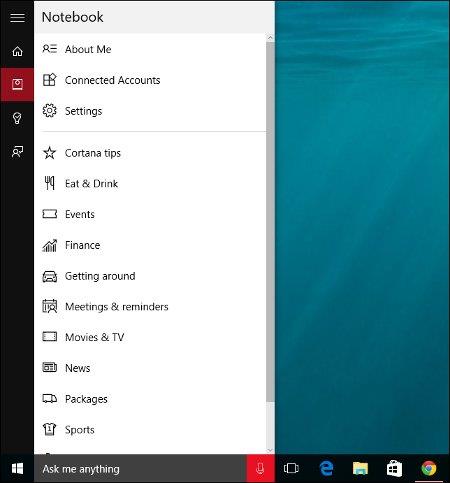
Hvis du ikke vil se Cortanas tips, skal du bare slå tipkortene fra.
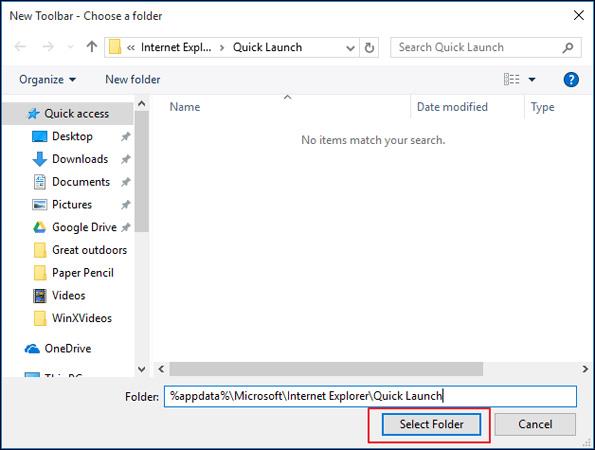
Udover blot at tænde og slukke for det, kan flere tipkort konfigureres. For eksempel giver Eat & Drink-kortet dig mulighed for at få anbefalinger fra Foursquare og tilføje spisepladser mv.
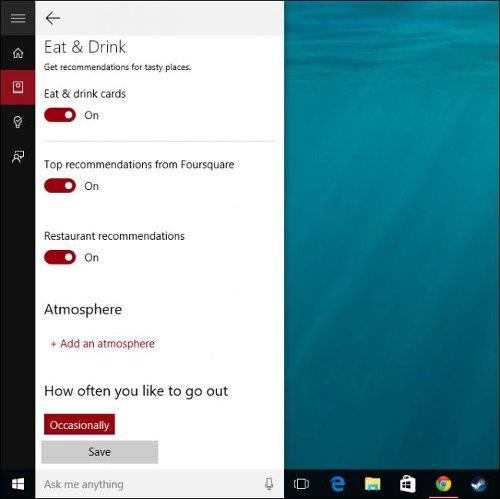
Cortana gør det muligt at tilføje påmindelser til at administrere og vælge tidspunkter, steder og personer.
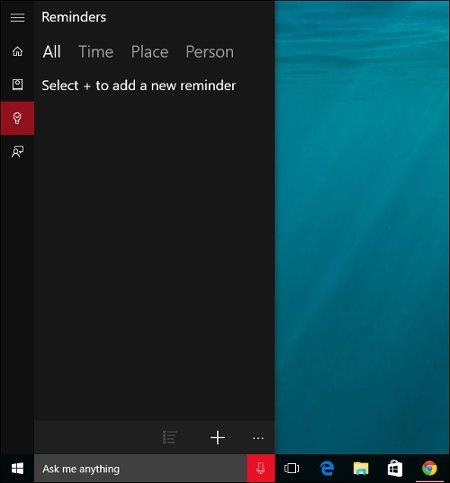
Endelig kan du give feedback såsom ideer, likes og dislikes til Microsoft sammen med skærmbilleder, hvis det ønskes.
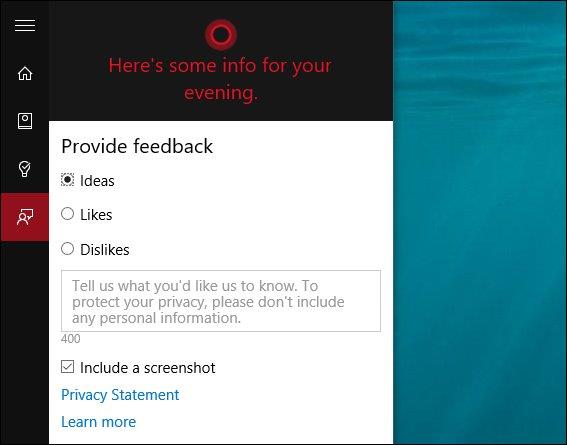
Tag dig god tid, gennemse alle disse sektioner, især Notebook. Som du kan se, er Cortana meget konfigurerbar, men der er selvfølgelig et par ting, der ikke kan bruges eller skal ses. For eksempel har du ikke brug for økonomiske oplysninger, eller måske rejser du ikke meget.
Derudover er der andre vigtige indstillinger, du kan konfigurere, som vi vil tale om i næste afsnit.
Installer Cortana
Cortanas generelle indstillinger konfigureres fra fanen Notesbog. Det første element, du ser, er simpelthen tændt eller slukket. Dette vil ikke påvirke de sikkerhedsindstillinger, du har aktiveret, så hvis du ikke ønsker at bruge Cortana længere, kan du deaktivere tale, blæk og indtastning og placering.
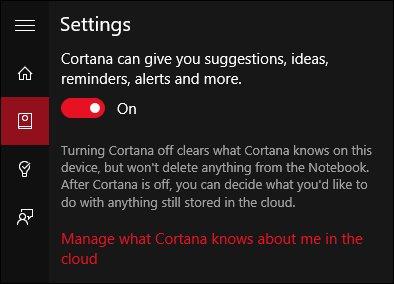
Cortana kan også aktiveres af din stemme. Når du siger "Hey Cortana", reagerer den og venter på din næste kommando. Du kan yderligere konfigurere den til bedst at rumme nogen eller kun dig, men for at gøre det skal Cortana først lære din stemme.
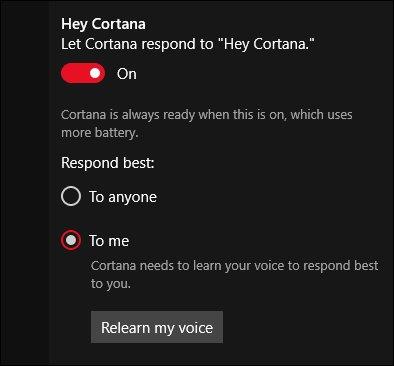
Som nævnt ovenfor har Cortana de samme funktioner og operationer som Google Now. For at afslutte brugen af denne funktion er det nødvendigt at konfigurere detektering af sporingsoplysninger.
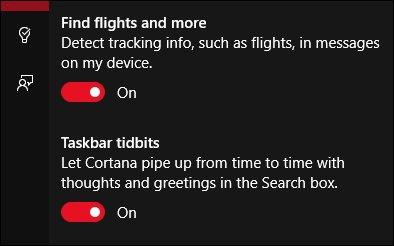
Endelig er der i bunden af indstillingerne også muligheder for at administrere indstillinger og Bing SafeSearch-indstillinger og andre sikkerhedsindstillinger.
Vær forsigtig med dit privatliv, fordi Microsoft kræver, at du indsender en masse personlige oplysninger, så Cortana kan fungere efter hensigten. Hvis du ikke ønsker at bruge Cortan, anbefaler vi, at du ikke kun deaktiverer det, men også slår alle ovenstående sikkerhedsindstillinger fra.
Cortana vil sandsynligvis være et paradigmeskifte for Windows-operativsystemet. Det giver Microsoft mulighed for at konkurrere med Siri og Ok Google og vil sandsynligvis ændre den måde, brugerne interagerer med deres computere på.
Det vil dog tage noget tid for Windows-brugere at tilpasse sig Cortana. Tiden vil kun vise, at Cortana virkelig udfylder brugsgabet mellem berøring og mus, men som vi ser det, er det godt på vej.